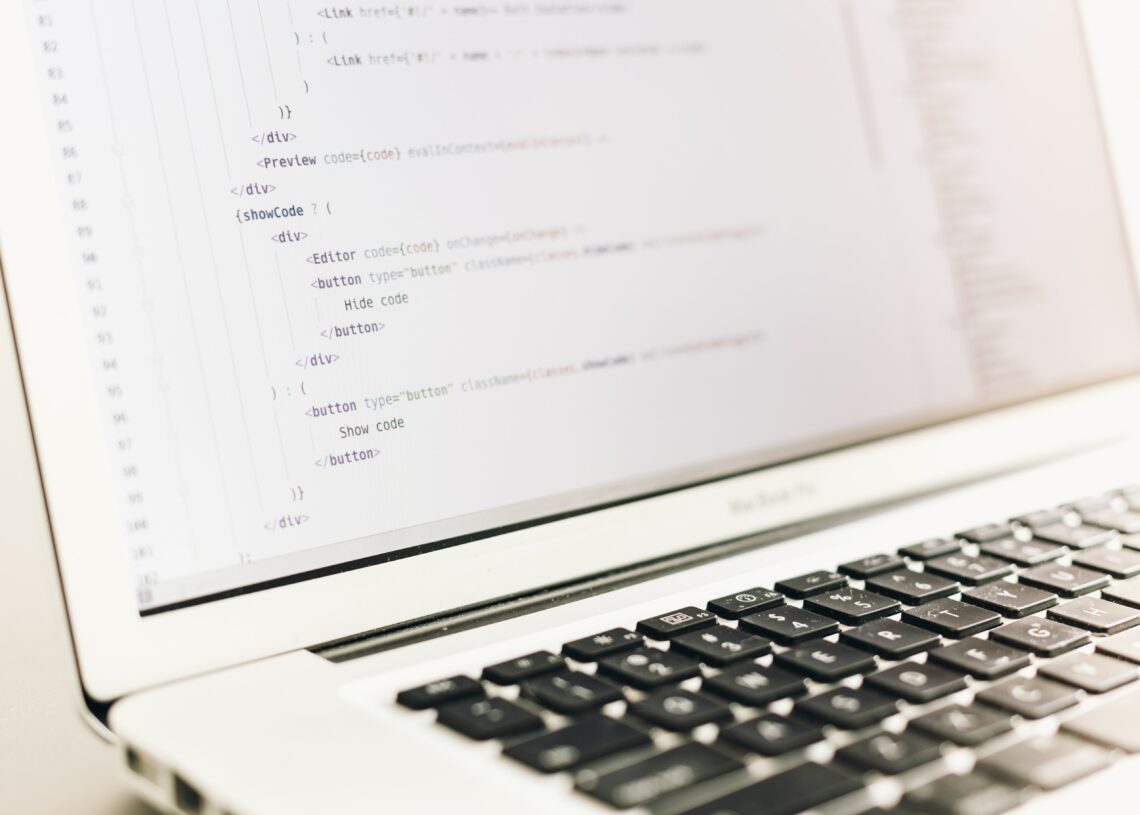Activer la découverte du réseau dans Windows 10 et résoudre les problèmes
Qu’est-ce que cela signifie et comment activer la découverte du réseau sur les PC Windows 10 pour localiser d’autres ordinateurs connectés
Sous Windows10, détection de réseau est une fonctionnalité qui vous permet de trouver rapidement des appareils connectés au réseau en utilisant Explorateur de fichiers (c’est-à-dire voir d’autres PC connectés au même réseau comme s’il s’agissait de dossiers sur l’ordinateur utilisé). Lorsque la fonctionnalité est activée, vous pouvez ouvrir n’importe quel dossier, puis développer la section Réseau sur la colonne de gauche de Explorateur de fichiers, c’est possible voir tous les appareils connectés au réseau, y compris les routeurs, les lecteurs réseau ou d’autres PC et bien sûr parcourir certains dossiers et fichiers, partagés ou imprimantes.
La fonctionnalité Windows 10 de découverte de réseau, cependant, même s’il est très simple à activer, il peut ne pas fonctionner correctement si certaines conditions ne sont pas remplies ou s’il y a une mauvaise configuration dans les paramètres. Il se trouve que tous les ordinateurs ou appareils que nous nous attendrions à voir ne sont pas détectés ou que l’ordinateur que nous utilisons n’est pas vu par les autres.
Quelle que soit la raison, vous pouvez résoudre presque tous les problèmes de découverte de réseau, avant tout en vous assurant que la fonctionnalité est activée et que les services et le protocole requis sont en cours d’exécution.
LIRE AUSSI : Comment partager des fichiers et des dossiers sur un réseau informatique sur un PC Windows
Activer la découverte du réseau dans Windows 10
Pour activer la détection de réseau, vous devez toujours utiliser le Panneau de configuration (tôt ou tard dans Windows 10, le Panneau de configuration sera supprimé et les fonctions seront dans Paramètres sous la section Réseau).
Du Panneau de commande, cliquer sur Réseau et Internet, puis sur centre de réseau et partage.
Appuyez ensuite sur l’option Modifier les paramètres de partage avancés dans le volet de gauche pour ouvrir un écran d’options très basique, où vous pouvez développer trois sections : Privé, Invité et Tous les réseaux.
Pour des raisons de sécurité, c’est toujours une bonne idée de désactiver le partage réseau ci-dessous Invité o Public et également sous Tous les réseaux, vous devez ensuite développer la section du réseau privé pour trouver l’option qui active la découverte du réseau, avec possibilité de configuration automatique.
Dans la section ci-dessous, activez également le Partage de fichiers et d’imprimantes« et appuyez sur Sauvegarder les modifications .
Une fois les étapes terminées, ouvrir un dossier et développer la section Réseau, vous devriez déjà trouver d’autres ordinateurs et gadgets connectés au même réseau local (ou connectés au même routeur).
Si la découverte du réseau est activée et que l’explorateur de fichiers n’affiche aucun périphérique, cela signifie qu’un ou plusieurs services requis peuvent ne pas être en cours d’exécution.
Une chose importante pour que la découverte de réseau fonctionne est que le réseau utilisé, le réseau wifi par exemple, soit configuré comme un réseau privé. Nous avons vu dans un autre article comment configurer un réseau privé dans Windows 10.
Comme expliqué, il est possible de partager des fichiers entre PC et de voir des dossiers partagés (Windows, Mac, Linux) et de partager des dossiers de documents, d’images et de musique
Correction de la détection de réseau sur Windows 10
Pour activer les services, vous devez rechercher, dans le menu Démarrer ou sur la barre de recherche, Prestations de service.
Lorsque la liste des services s’ouvre, recherchez et vérifiez qu’ils sont « fonctionnement« les prestations suivantes :
- Client DNS
- Hôte du fournisseur de découverte de fonctionnalités
- Publication de ressources pour la découverte
- Découverte SSDP
- Hôte de périphérique UPnP
Si l’un des services n’est pas en cours d’exécution, double-cliquez dessus, sélectionnez le type de démarrage automatique et cliquez sur Démarrer vers le bas.
Après avoir terminé les étapes, ouvrez le dossier Réseau dans l’Explorateur de fichiers pour voir si la détection fonctionne ou si vous ne voyez toujours rien.
Correction de la détection de réseau activant le protocole SMB
Si la découverte du réseau fonctionne, mais que certains périphériques sont manquants, tels qu’un ancien ordinateur, un disque connecté au réseau ou un stockage en réseau (NAS), ces périphériques peuvent s’appuyer sur l’ancienne version du protocole Server Message Block (SMB) .
Cependant, gardez à l’esprit qu’il serait préférable de ne pas utiliser le protocole SMBv1, qui peut toujours être activé dans Windows 10, pour des raisons de sécurité. Pour l’activer, rendez-vous sur Panneau de commande > Programmes et appuyez sur Désactiver les fonctionnalités Windows. Ici vous pouvez trouver le composant Client SMB 1.0 / CIFS à installer.
Correction automatique des problèmes de partage réseau
Avant d’essayer d’activer SMBv1, qui, comme mentionné, est désormais un protocole non sécurisé et risqué, il est conseillé d’exécuter l’utilitaire de résolution des problèmes de réseau automatique inclus dans Windows 10.
Ouverture des Paramètres, à la section Mise à jour et sécurité, appuyer sur Dépannage puis, à droite, appuyez sur le lien Outils de dépannage supplémentaires .
Parmi les différents outils, cliquez sur Carte réseau et lancez l’outil du réseau wifi utilisé. Faites de même avec l’outil de dépannage Dossiers partagés.
Réinitialiser les paramètres réseau
Si l’utilitaire de résolution des problèmes n’a pas fonctionné, vous pouvez utiliser la fonction de réinitialisation du réseau qui supprime et réinstalle toutes les cartes réseau sur votre ordinateur. Ce processus restaure tous les composants réseau, restaure les paramètres par défaut et résout les problèmes de découverte de réseau.
Le seul effet secondaire de la réinitialisation est que les mots de passe d’accès wifi sont réinitialisés, qui devront ensuite être réécrits.
Il existe plusieurs façons de réinitialiser les paramètres de la carte réseau dans Windows 10 ; le plus simple est d’ouvrir Paramètres, en montant Réseau et Internet, puis sur L’état et appuyez sur la touche del vers la droite Réinitialisation du réseau.
Si cela ne fonctionne toujours pas, je me réfère au guide pour résoudre les problèmes de réseau, connexion entre PC et partage de fichiers, vous pouvez donc recommencer étape par étape.
Explorez d’avantage plus d’articles dans nos catégories Internet, Technologie & Ordinateurs et internet.
On vous remercie pour votre visite et on espère que notre article Activer la découverte du réseau dans Windows 10 et résoudre les problèmes
vous aide, n’oubliez pas de partager l’article sur Facebook, pinterest et e-mail avec les hashtags ☑️ #Activer #découverte #réseau #dans #Windows #résoudre #les #problèmes ☑️!